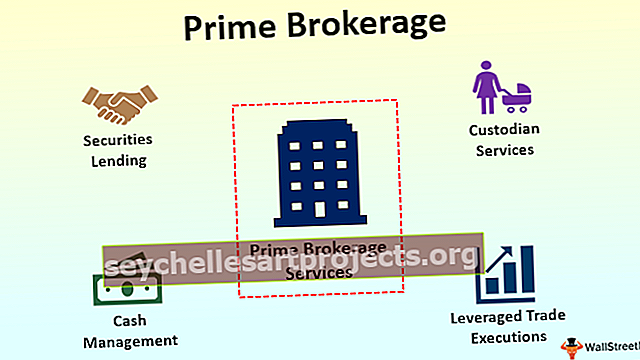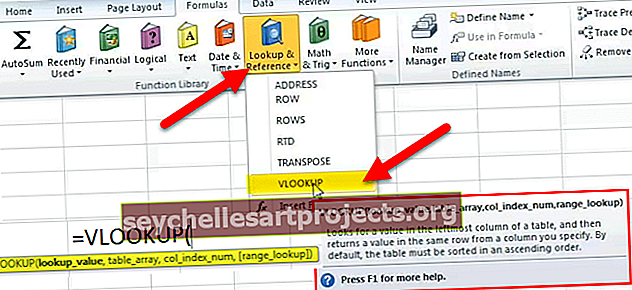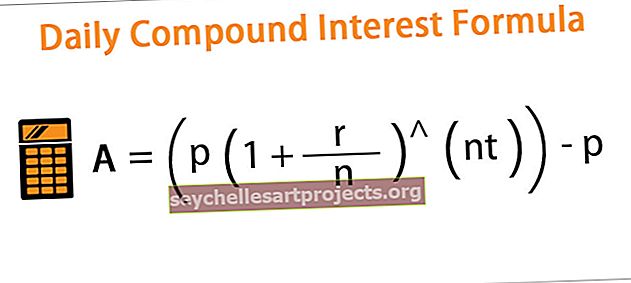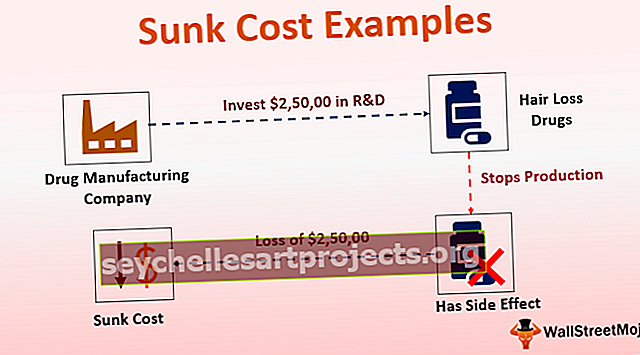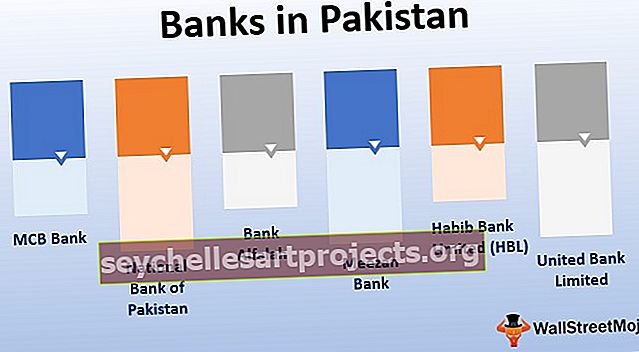Προσθήκη σειρών στο Excel χρησιμοποιώντας πλήκτρα συντόμευσης (παραδείγματα βήμα προς βήμα)
Πλήκτρα συντόμευσης για προσθήκη σειρών στο Excel
Συντόμευση για προσθήκη σειρών στο excel έχουμε ένα απλό πλήκτρο, δηλαδή Ctrl και +. Εάν το πληκτρολόγιό σας έχει αριθμητικό πληκτρολόγιο στα δεξιά του πληκτρολογίου, μπορείτε να χρησιμοποιήσετε το Ctrl και το + αλλά εάν δεν έχετε αριθμητικό πληκτρολόγιο, τότε πρέπει να πατήσετε το πλήκτρο συντόμευσης excel Ctrl και Shift και = sign.
Όσον αφορά το excel, τα βασικά συστατικά είναι κελιά, σειρές και στήλες. Κάποιος πρέπει να είναι καλά εξοικειωμένος με αυτά τα τρία στοιχεία για να λειτουργήσει καλά στο Excel. Σε αυτό το άρθρο, θα σας δείξουμε μια από τις σημαντικές μεθόδους προσθήκης γραμμών στη χρήση των πλήκτρων συντόμευσης.
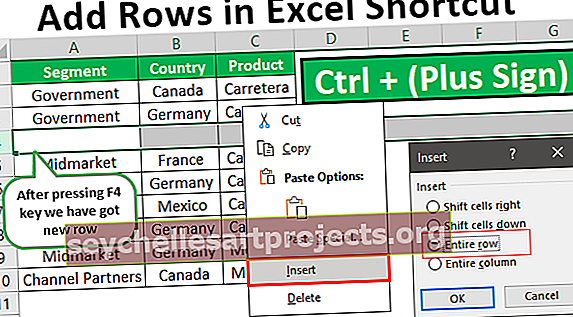
Πώς να προσθέσετε σειρές στο Excel χρησιμοποιώντας πλήκτρα συντόμευσης;
Μπορείτε να κατεβάσετε αυτό το Πρότυπο συντόμευσης για προσθήκη γραμμών Excel - Συντόμευση για προσθήκη προτύπου σειρών ExcelΌταν συνεργαζόμαστε με το MS Excel, ένα από τα σημαντικότερα καθήκοντα της προσθήκης ή της διαγραφής των γραμμών και των στηλών, οπότε θα πρέπει να είστε εξοικειωμένοι με αυτές τις πτυχές και η συντόμευση είναι ο τρόπος να προχωρήσετε.
Ο λόγος για τον οποίο μιλάμε για συντομεύσεις είναι ότι θα αυξήσει την παραγωγικότητα και οι εργασίες θα γίνουν γρήγορα από τις χειροκίνητες προσπάθειες, έτσι οι συντομεύσεις είναι τα βασικά στοιχεία για την αύξηση της παραγωγικότητάς σας στο excel.
Παράδειγμα # 1
Τώρα για παράδειγμα δείτε τα παρακάτω δεδομένα στο φύλλο εργασίας excel.

- Βήμα 1: Πριν προσθέσετε μια νέα σειρά, είναι πολύ σημαντικό να γνωρίζουμε πού πρέπει να προσθέσουμε τη σειρά, ας πούμε ότι πρέπει να προσθέσουμε τη σειρά μετά την 3η σειρά και πρώτα πρέπει να επιλέξουμε τη σειρά μετά την 3η σειρά.

- Βήμα 2: Τώρα κάντε δεξί κλικ στην 4η σειρά (Midmarket) και επιλέξτε την επιλογή « Εισαγωγή ».

- Βήμα 3: Θα εμφανιστεί το παρακάτω πλαίσιο διαλόγου επιλογής.

Είναι πολύ σημαντικό να κατανοήσετε αυτό το πλαίσιο διαλόγου « Εισαγωγή ». Έχουμε τέσσερις επιλογές εδώ "Shift κελιά δεξιά, Shift κελιά προς τα κάτω, Ολόκληρη σειρά, Ολόκληρη στήλη".
- Βήμα 4: Από τώρα, έχουμε επιλέξει την επιλογή " Shift cell down ", κάντε κλικ στο "Ok" και δείτε τι συμβαίνει.

Επειδή έχουμε επιλέξει την επιλογή " Shift κελιά προς τα κάτω ", έχει μετατοπίσει το επιλεγμένο κελί στο κάτω κελί, αλλά όχι σε ολόκληρη τη σειρά, οπότε όποτε κάνετε αυτήν τη λειτουργία, είναι σημαντικό να θυμάστε αυτό. Εάν αυτό γίνει απαρατήρητο, όλα τα δεδομένα θα είναι σωστά οργανωμένα.

- Βήμα 5: Εφόσον εισάγουμε μια νέα σειρά μαζί, πρέπει να επιλέξουμε την επιλογή " Ολόκληρη η σειρά " στο πλαίσιο διαλόγου " Εισαγωγή ". Τώρα κάντε κλικ στο "Ok"

Θα μετατοπίσει ολόκληρα τα δεδομένα γραμμής στην παρακάτω σειρά προσθέτοντας μια νέα σειρά στο επιλεγμένο κελί γραμμής.

Τώρα για παράδειγμα, θέλετε να εισαγάγετε μια ακόμη σειρά που δεν χρειάζεται να εκτελέσετε ξανά όλες αυτές τις ενέργειες, αλλά μπορείτε απλά να πατήσετε το πλήκτρο F4 επιλέγοντας τη σειρά που θέλετε να πιέσετε παρακάτω.

Πρέπει να αναρωτιέστε πώς συνέβη αυτό, αυτό οφείλεται στο πλήκτρο λειτουργίας "F4" . Αυτό το πλήκτρο λειτουργίας θα επαναλάβει το προηγούμενο σύνολο δραστηριοτήτων που εκτελέστηκαν στο φύλλο εργασίας.
Παράδειγμα # 2
Τα παραπάνω μπορεί να προκαλέσουν σύγχυση λόγω τεσσάρων επιλογών στο παράθυρο "Εισαγωγή", οπότε θα σας δείξουμε μια εύκολη μέθοδο τώρα. Αντί να επιλέξετε απλώς το κελί γραμμής για να επιλέξετε μόνο ολόκληρη τη σειρά
- Βήμα 1: Για να επιλέξετε ολόκληρη τη σειρά, πατήστε το πλήκτρο συντόμευσης Shift + Space και θα επιλέξει ολόκληρη τη σειρά σας.
Πλήκτρο συντόμευσης για επιλογή ολόκληρης σειράς:


- Βήμα 2: Τώρα πατήστε το πλήκτρο συντόμευσης Ctrl & Plus και θα σας εισάγει νέα σειρά πιέζοντας την επιλεγμένη σειρά στην παρακάτω σειρά.
Πλήκτρο συντόμευσης για προσθήκη νέας σειράς:


- Βήμα 3: Τώρα ομοίως πατήστε το πλήκτρο λειτουργίας F4 για να επαναλάβετε την προηγούμενη ενέργεια που πραγματοποιήθηκε στο excel. Έτσι, πόσες φορές πατάτε το πλήκτρο F4 πόσες φορές θα εισαγάγει τη νέα σειρά για εσάς (εάν δεν πραγματοποιηθεί κάποια άλλη ενέργεια μετά την εισαγωγή της σειράς)

Παράδειγμα # 3
Εισαγάγετε περισσότερες από μία σειρές
Τι γίνεται αν θέλετε να εισαγάγετε πολλές σειρές ταυτόχρονα; Δεν μπορούμε να το κάνουμε πολλές φορές, έτσι δεν είναι; Έχουμε λοιπόν μια τεχνική να το αντιμετωπίσουμε επίσης.
- Βήμα 1: Για παράδειγμα, εάν θέλετε να εισαγάγετε τρεις σειρές ταυτόχρονα, επιλέξτε πρώτα αυτές τις πολλές σειρές.

- Βήμα 2: Τώρα απλώς πατήστε το πλήκτρο συντόμευσης και δείτε τη μαγεία.

Έτσι, μόλις πατήσετε το πλήκτρο συντόμευσης, ώθησε όλες τις επιλεγμένες σειρές προς τα κάτω και εισάγονται πολλές νέες σειρές. Έτσι, χρησιμοποιώντας μεθόδους συντόμευσης μπορούμε να εισάγουμε σειρές κατά βούληση.
Πράγματα που πρέπει να θυμάστε εδώ
- Το πλήκτρο συντόμευσης μπορεί να διαφέρει από πληκτρολόγιο σε πληκτρολόγιο, εάν το πληκτρολόγιο έχει αριθμητικό πληκτρολόγιο, τότε μπορούμε να πατήσουμε το σύμβολο Ctrl & Plus ή αλλιώς πρέπει να πατήσουμε το σύμβολο Ctrl & Shift & Equal.
- Η συνάρτηση F4 επαναλαμβάνει την προηγούμενη ενέργεια.
- Μπορούμε να εισαγάγουμε όσες σειρές έχουμε επιλέξει πριν πατήσουμε το πλήκτρο συντόμευσης. Εάν επιλέξετε δύο σειρές, τότε θα εισαχθούν δύο σειρές και εάν έχετε επιλέξει τρεις σειρές, τότε θα εισαχθούν τρεις σειρές, έτσι λειτουργεί.